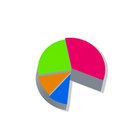Como decodificar um documento Word codificado?

computer girl two image by Paul Moore from Fotolia.com
O Microsoft Word é um programa que permite que você escreva documentos e guarde-os para uso posterior. É parte da Microsoft Office Suite. Salvar um documento e reabri-lo pode, ocasionalmente, fazer com que um arquivo que você já tenha escrito apareça de forma ilegível. Quando isso acontece, significa que o programa não detectou corretamente o padrão de codificação em que o arquivo foi salvo. Você ainda pode recuperar seu arquivo, seguindo alguns passos simples.
Iniciando
Step 1
Abra o seu arquivo se ele não estiver aberto no Microsoft Office Suite. Uma das maneiras mais comuns de obter um erro de codificação é usar um programa diferente para reabrir um arquivo.
Step 2
Clique no botão "Office" e selecione "Opções do Word". Em seguida, clique na opção "Avançado".
Step 3
Localize a seção "Geral" nas opções avançadas e marque a caixa ao lado de "Confirmar conversão de formato de arquivo em aberto". Isto irá dizer ao programa que ele deve verificar a codificação do arquivo quando ele abri-lo da próxima vez.
Step 4
Feche e reabra o arquivo. O Word deve agora ter exibido uma caixa de diálogo intitulada "Converter arquivo". Se o Word não exibir a caixa de diálogo em seguida, repita os passos 1 a 4.
Step 5
Selecione a opção "Texto codificado" na caixa de diálogo "Converter arquivo" que acabou de aparecer.
Step 6
Selecione "Outra codificação" na caixa de diálogo "Conversão de arquivo" e, em seguida, escolha o padrão de codificação que deseja usar na lista fornecida. Você terá a opção de visualizar o seu texto. Use-o para verificar a facilidade de ler o texto no padrão de codificação que você selecionou.
Com um pouco de tentativa e erro, isso deve resolver seus problemas de erro de codificação ao carregar arquivos de uma maneira imprópria.
Mais Artigos
Referências
Recursos
Dica
- Se você trabalha regularmente com arquivos nos formatos do Word, tais como .doc, .dot, .docx, .docm, .dotx ou .dotm, você poderá desligar o padrão de codificação após consertar o seu documento
- Você também pode escolher um padrão de codificação quando salvar um arquivo. Isso poderá impedir erros de codificação no futuro quando você abrir um arquivo.
Advertência
- Se o documento não for exibido corretamente depois de usar este guia, considere a possibilidade de que a fonte usada no arquivo não está disponível no computador que você está usando. Se este for o caso, você terá que usar outro computador para abrir o arquivo ou terá que encontrar e instalar a fonte desejada.
Sobre o Autor
Giselle Diamond is a freelance writer and has been writing since 1999. Diamond is experienced in writing in all genres and subjects, with distinguished experience in home and garden, culture and society, literature and psychology. Diamond has a Master of Arts in English and psychology from New York University. Diamond has articles published on both eHow and LiveStrong.
Créditos Fotográficos
computer girl two image by Paul Moore from Fotolia.com